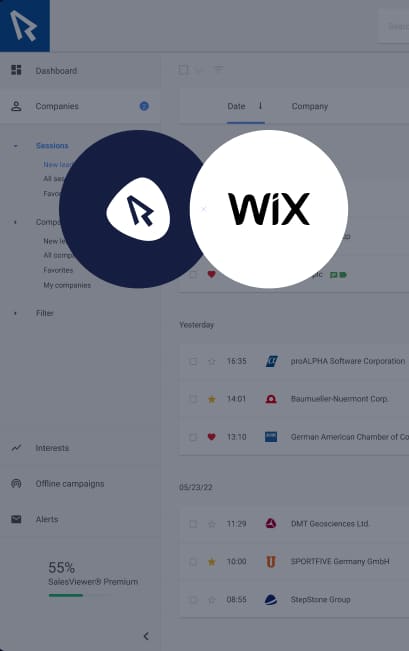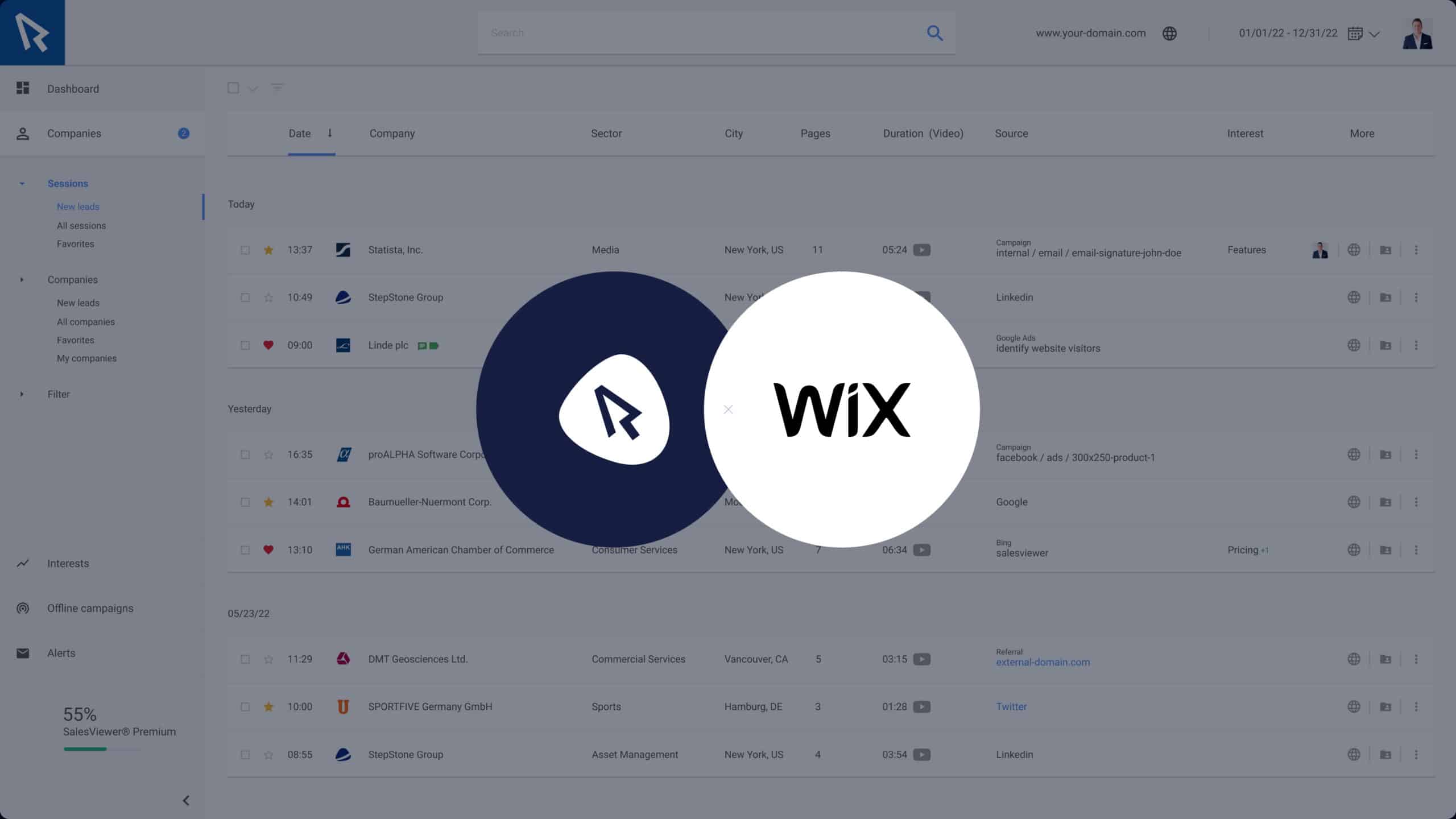So implementieren Sie SalesViewer® in Wix:
Sie haben Sich zur Testphase angemeldet und stehen nun vor der Aufgabe den SalesViewer®-Trackingcode in Ihre Wix-Webseite zu implementieren? Es gibt eine Vielzahl an Methoden, um unseren Trackingcode zu implementieren. In diesem Beitrag wollen wir uns jedoch auf die gängigsten konzentrieren.
Native Implementierung in Wix
- Um den Trackingcode nativ in Ihre Wix-Seite einzubinden, müssen Sie zuerst in die Einstellungen Ihrer Website-Verwaltung navigieren.
- Klicken Sie im untersten Abschnitt unter „Erweitert“ auf „Benutzerdefinierter Code“, und daraufhin noch einmal auf „Benutzerdefinierten Code bearbeiten“.
- Hier haben Sie jetzt die Möglichkeit in das Textfeld den SalesViewer®-Trackingcode einzufügen. Gerne können Sie „SalesViewer®-Trackingcode“ als Namen für den Code vergeben.
- Wählen Sie unter der Option „Code zu Seiten hinzufügen“, die Auswahl „Alle Seiten“.
- Für die Einstellung „Code eingeben in:“ wählen Sie bitte „Kopf“ aus. Anschließend klicken Sie auf „Übernehmen“.
- Damit sollte der Trackingcode erfolgreich in Ihrer Website implementiert sein.
Ihren Trackingcode finden Sie unter:
https://app.salesviewer.com/projekte
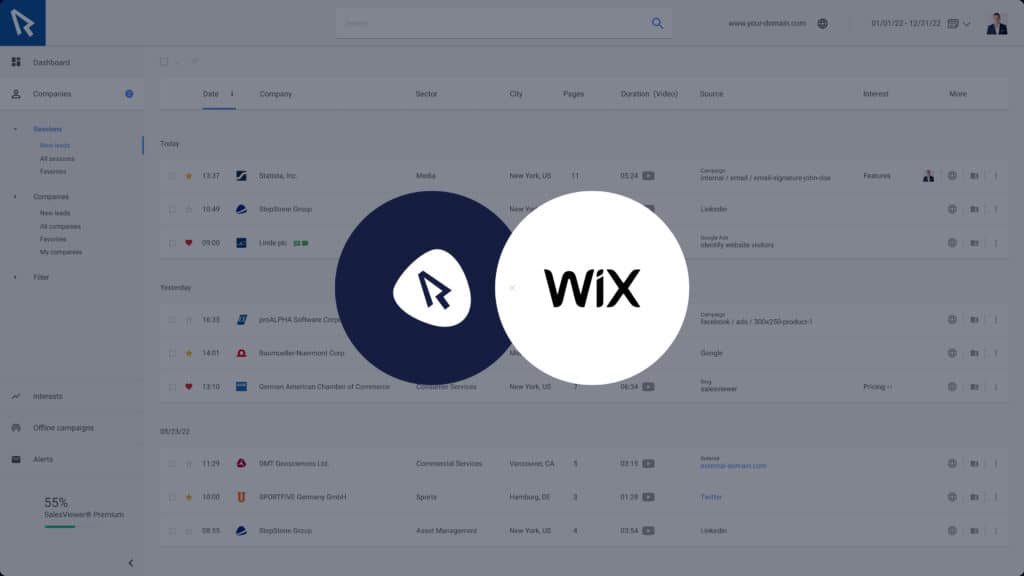
Implementierung mit Google Tag Manager
Der SalesViewer® Trackingcode lässt sich auch ganz einfach mit dem Google Tag Manager implementieren. Dafür haben wir eine separate Anleitung die Sie hier aufrufen können.
- „Top-Tool für Marketing & Sales“
Horizont